Rencontrez-vous le code d’erreur 0xc000000f sur votre système Windows ? Si tel est le cas, vous êtes au bon endroit.
Les erreurs sous Windows sont malheureusement inévitables. Malgré toutes les précautions que vous pouvez prendre, elles semblent toujours trouver un moyen de perturber votre expérience. Ces erreurs deviennent particulièrement frustrantes lorsqu’elles vous empêchent d’accéder à votre ordinateur.
L’erreur Windows 0xc000000f en est un bon exemple. Elle survient lors du processus de démarrage, vous bloquant littéralement l’accès à Windows. Étant donné qu’il s’agit d’une erreur BSOD (écran bleu de la mort), elle plonge souvent les utilisateurs dans la confusion, les laissant chercher désespérément une solution.
Heureusement, il n’y a plus lieu de s’inquiéter. J’ai préparé un guide détaillé pour vous aider à résoudre l’erreur Windows 0xc000000f. Suivez les étapes décrites ici pour vous débarrasser facilement de ce problème.
Alors, sans plus attendre, commençons :
Qu’est-ce que l’erreur Windows 0xc000000f ?
L’erreur Windows 0xc000000f est une erreur BSOD (qui peut parfois s’afficher sur un écran noir) causée par un échec pendant le cycle de démarrage.
Cette erreur est généralement accompagnée d’un message d’erreur indiquant :
Votre PC/appareil doit être réparé.
Les données de configuration de démarrage de votre PC sont manquantes ou contiennent des erreurs.
Fichier : \boot\bcd
Code d’erreur : 0xc000000f
Le texte du message d’erreur peut légèrement varier, mais le code d’erreur 0xc000000f restera toujours présent.
Voici quelques exemples de variantes de messages d’erreur associés à ce code :
- Code d’erreur 0xc000000f : Un périphérique requis n’est pas connecté ou n’est pas accessible.
- Erreur 0xc000000f : Windows n’a pas pu démarrer. Une modification récente du matériel ou du logiciel peut en être la cause.
- Code d’erreur : 0xc000000f : L’application ou le système d’exploitation n’a pas pu être chargé car un périphérique requis n’est pas connecté ou contient des erreurs.
En tant qu’erreur BSOD, elle vous empêche de démarrer votre ordinateur Windows, il est donc impératif de la corriger.
Quelles sont les causes du code d’erreur 0xc000000f ?
Bien que le message d’erreur donne une indication, il n’identifie pas clairement le principal responsable. Cela rend le dépannage assez délicat.
Cependant, voici les causes les plus courantes de ce code d’erreur :
#1. BCD corrompu ou mal configuré
Les données de configuration de démarrage (BCD) de votre ordinateur Windows agissent comme une feuille de route pour un démarrage réussi. Si le BCD est corrompu ou mal configuré, cela peut impacter le processus de démarrage, la stabilité, les performances et les fonctionnalités du système.
Un BCD corrompu est souvent la cause de plusieurs erreurs liées au démarrage et d’écrans bleus de la mort. L’erreur 0xc000000f inclut d’ailleurs souvent un message signalant que le BCD de votre PC est manquant ou mal configuré.
#2. Fichiers système corrompus
Tout comme le BCD, les fichiers système sont cruciaux pour le bon fonctionnement de Windows. Ils gèrent pratiquement tout, depuis les entrées de votre souris ou clavier jusqu’aux programmes que vous lancez et installez.
Si des fichiers système essentiels sont endommagés, cela peut compromettre la stabilité et la fonctionnalité du système et générer des erreurs.
#3. Périphérique de stockage ou connexion défectueux
Les problèmes de connexion, les câbles défectueux et la corruption de fichiers ne sont pas rares. De tels problèmes peuvent empêcher votre ordinateur d’établir une connexion stable avec son unité de stockage.
Comme le périphérique de stockage contient toutes les données liées au système d’exploitation, de tels problèmes peuvent provoquer des erreurs système telles que la 0xc000000f.
#4. Installation Windows défectueuse
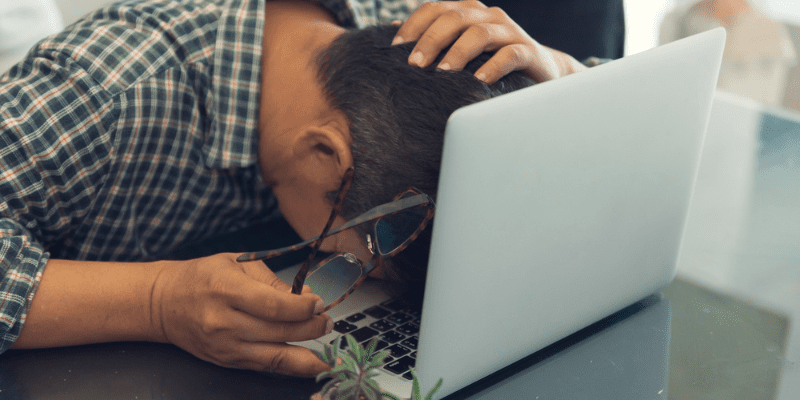
Si vous avez récemment mis à niveau ou réinstallé votre système d’exploitation Windows, cela pourrait être la cause de cette erreur. Une installation défectueuse est souvent causée par des fichiers d’installation corrompus ou des interruptions pendant le processus.
De plus, une coupure de courant soudaine, des mises à jour Windows incompatibles et des infections de logiciels malveillants peuvent également endommager votre installation de Windows.
#5. Infection par des logiciels malveillants

Les logiciels malveillants et les virus peuvent compromettre la confidentialité et la sécurité de votre ordinateur, mais ils peuvent aussi causer des problèmes de stabilité et entraîner des erreurs BSOD comme la 0xc000000f.
Maintenant que vous connaissez les causes possibles, examinons les solutions pour corriger ces problèmes et résoudre l’erreur.
Comment réparer le code d’erreur 0xc000000f
En l’absence de cause unique et clairement identifiée, le dépannage peut être ardu. Il faut souvent adopter une approche par essais et erreurs.
Pour vous simplifier la tâche, j’ai listé plusieurs solutions que vous pouvez suivre pour corriger les causes potentielles et résoudre l’erreur.
Redémarrez votre PC et supprimez tous les périphériques de stockage externes
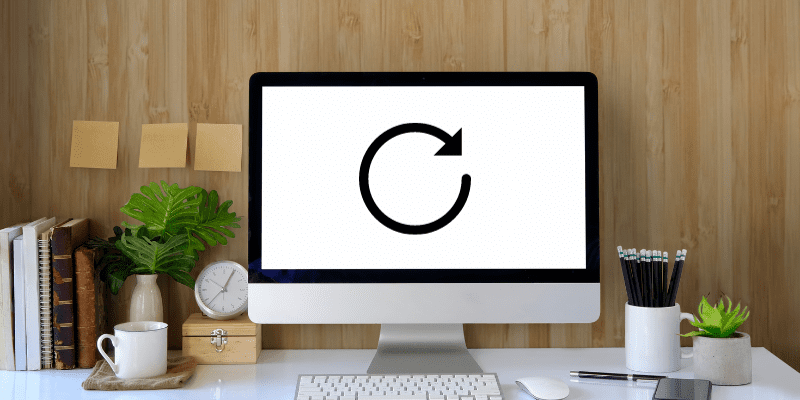
Avant de vous lancer dans des solutions complexes, je vous recommande de redémarrer votre PC. Cela peut sembler basique, mais redémarrer un PC présente de réels avantages.
Lors du redémarrage, assurez-vous qu’aucun périphérique de stockage externe n’est connecté. La raison ? La configuration de démarrage.
La plupart des configurations du BIOS donnent la priorité aux périphériques de stockage externes dans les paramètres BIOS ou UEFI de l’ordinateur. Bien que cette configuration soit utile dans certains cas, comme l’installation ou la réparation de Windows, elle peut aussi poser problème.
Supprimer les périphériques externes permet à votre PC de démarrer à partir du périphérique principal contenant votre système d’exploitation.
Alors, débranchez tous les périphériques de stockage externes, redémarrez votre PC et vérifiez si cela corrige le code d’erreur 0xc000000f. Si l’erreur persiste, passez à la solution suivante.
Analysez votre PC à la recherche de virus et de logiciels malveillants
Les infections par des virus et des logiciels malveillants sont des causes courantes d’erreurs BSOD comme le code d’erreur 0xc000000f. Si tel est votre cas, une analyse complète pourrait vous aider.
Le problème est que vous ne pouvez pas utiliser un antivirus tiers lorsque vous êtes bloqué sur un écran bleu de la mort. Vous pouvez cependant utiliser Windows Defender pour chercher des virus, mais uniquement si vous parvenez à démarrer Windows en mode sans échec.
Voici les étapes à suivre pour démarrer votre machine Windows en mode sans échec :
- Redémarrez votre PC trois fois de suite. Pour ce faire, appuyez sur le bouton d’alimentation et, dès les premiers signes de démarrage, interrompez le processus en appuyant à nouveau sur le bouton. Vous accéderez ainsi à l’environnement de récupération Windows (WinRE).
- Dans WinRE, sélectionnez l’option Dépannage.
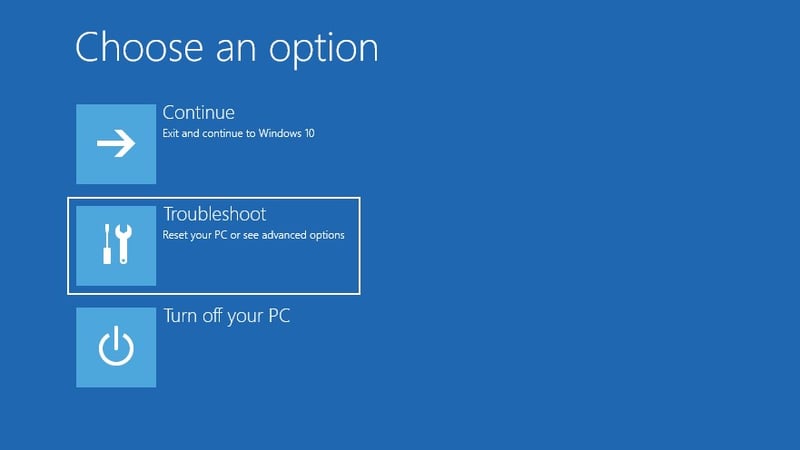
- Sélectionnez ensuite Options avancées.
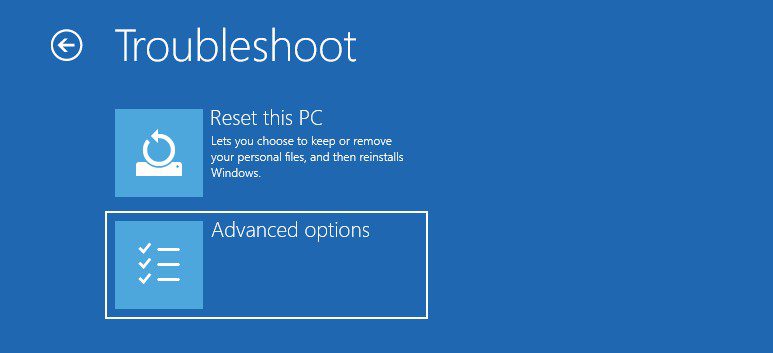
- Sélectionnez Paramètres de démarrage.
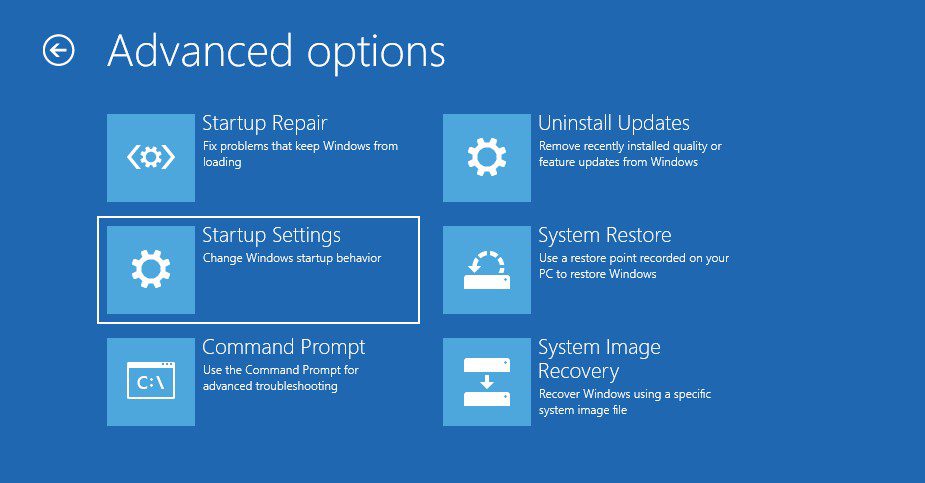
- Cliquez sur Redémarrer.
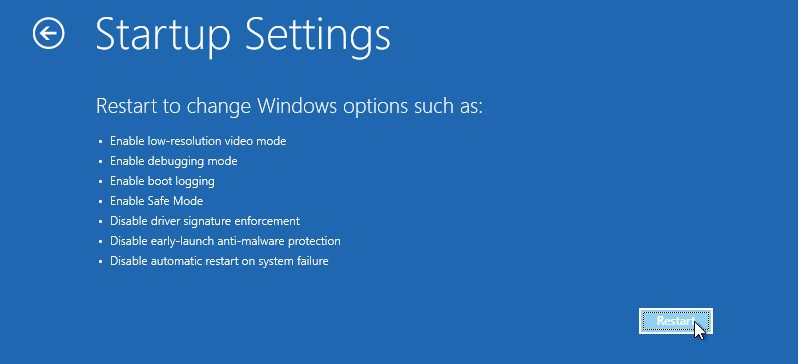
- Après le redémarrage, appuyez sur F4 pour activer le mode sans échec.
Une fois en mode sans échec, suivez ces étapes pour analyser votre PC avec Windows Defender :
- Appuyez simultanément sur les touches Win+I pour ouvrir les paramètres système.
- Sélectionnez Mise à jour et sécurité.
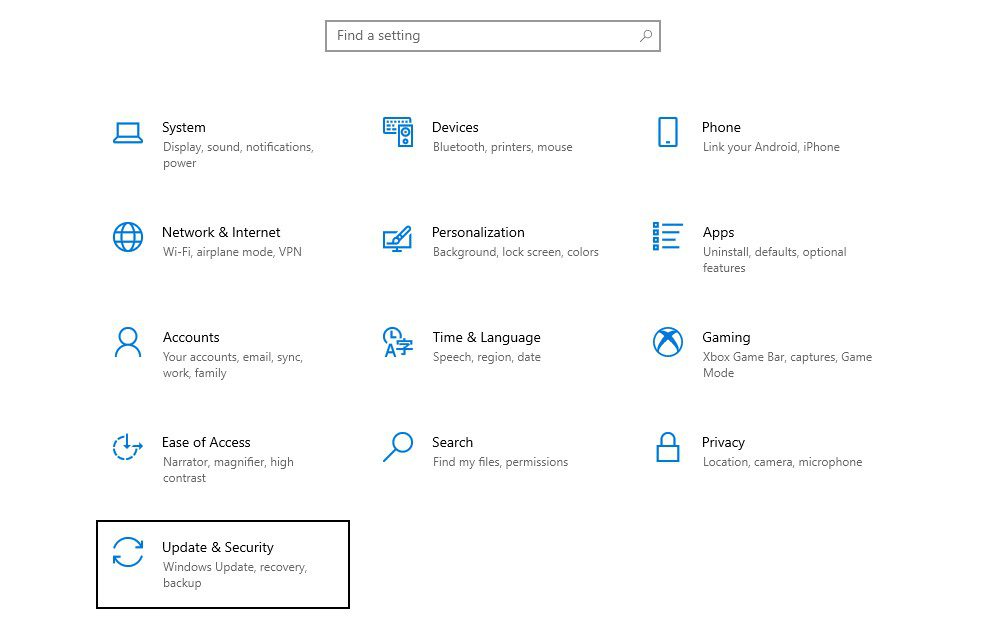
- Dans le volet gauche, cliquez sur Sécurité Windows.
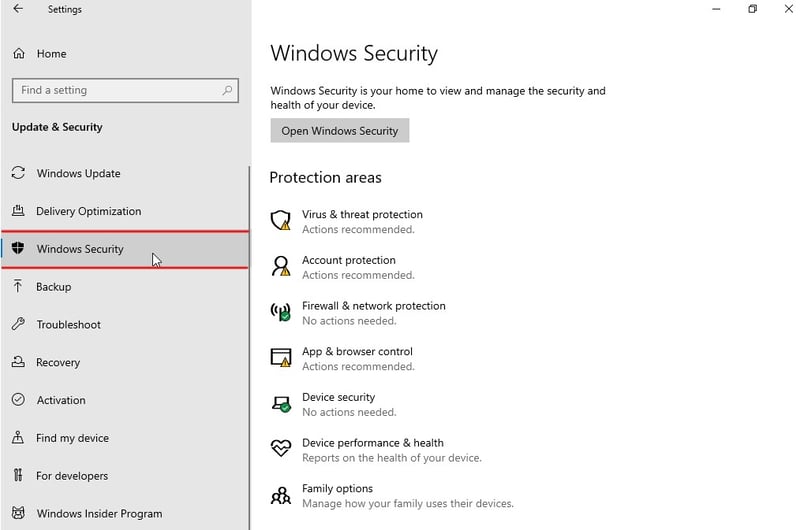
- Cliquez sur Protection contre les virus et les menaces sous Zones de protection.
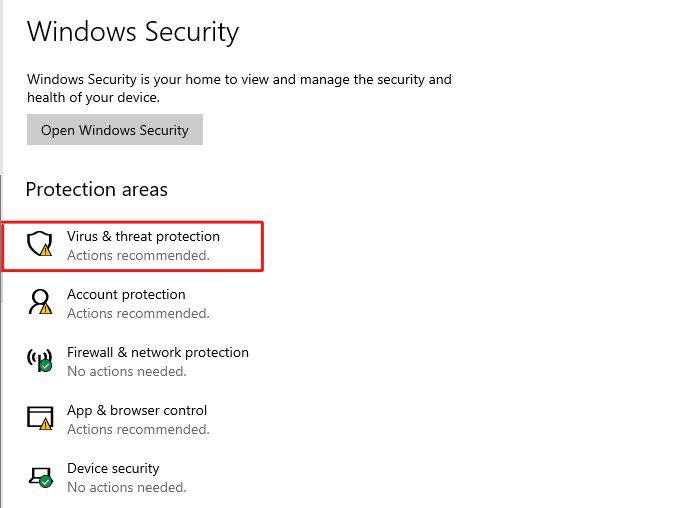
- Cliquez sur Options d’analyse sous Menaces actuelles.
- Sélectionnez Analyse complète puis cliquez sur Analyser maintenant.
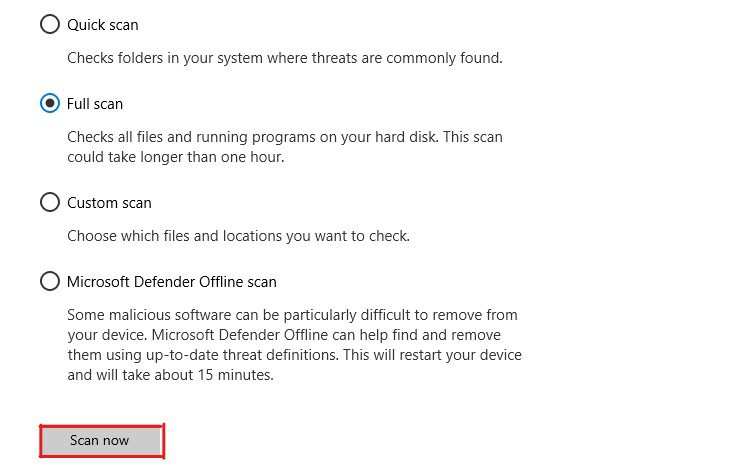
Cela lancera une analyse pour détecter les menaces. Comme il s’agit d’une analyse complète, cela peut prendre plusieurs heures. Soyez patient et attendez la fin du processus.
Windows Defender affichera une liste des menaces potentielles. Par défaut, ces menaces seront supprimées, mais vous pouvez choisir de les réparer, les supprimer ou les restaurer.
Après avoir traité les menaces, redémarrez votre PC normalement. Si votre PC démarre sans erreur, le code d’erreur 0xc000000f est probablement corrigé. Sinon, passez à la solution suivante.
Exécutez l’utilitaire CHKDSK
Étant donné que 0xc000000f est une erreur de démarrage, elle peut être causée par des secteurs défectueux, des erreurs structurelles du système de fichiers et des erreurs de répertoire. L’utilitaire CHKDSK peut vous aider à résoudre ces problèmes.
Voici comment l’utiliser :
- Démarrez votre PC dans l’environnement de récupération Windows (WinRE).
- Cliquez sur Dépannage.
- Sélectionnez Options avancées.
- Choisissez Invite de commandes.
Votre PC redémarrera et vous devrez vous connecter. Sélectionnez votre compte et entrez votre mot de passe.
- Dans l’invite, tapez la commande chkdsk C: /f /r /x et appuyez sur Entrée.
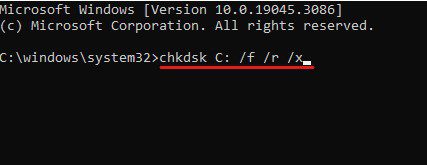
Remplacez « C: » par la lettre du lecteur où Windows est installé.
- Vous serez invité à planifier l’analyse au prochain démarrage. Tapez Y et appuyez sur Entrée pour confirmer.
- Fermez l’invite et redémarrez votre ordinateur.
Au redémarrage, CHKDSK analysera le lecteur sélectionné. La durée dépend de la taille et de l’état du disque.
Si votre PC démarre normalement après l’analyse, l’erreur est probablement corrigée. Sinon, suivez la solution suivante.
Réparer les fichiers système corrompus
Une autre cause courante est la corruption des fichiers système. Cela peut arriver à cause de conflits logiciels, d’une suppression manuelle, d’une infection par un logiciel malveillant ou d’erreurs de registre.
Comme cette corruption peut être la source de l’erreur, la réparation des fichiers corrompus pourrait résoudre le problème. Nous utiliserons pour cela les utilitaires System File Checker (SFC) et Deployment Image Servicing and Management (DISM).
Ces deux outils sont puissants et efficaces pour traiter les problèmes liés à la corruption des fichiers système.
Voici comment utiliser DISM et SFC :
- Accédez à l’environnement de récupération Windows (WinRE) par la méthode de redémarrage matériel.
- Sélectionnez Dépannage.
- Cliquez sur Options avancées.
- Sélectionnez Invite de commandes.
Votre PC redémarrera et vous devrez vous connecter. Utilisez un compte administrateur pour lancer l’invite de commande.
- Dans l’invite de commande, exécutez d’abord DISM. Tapez les commandes suivantes une par une et appuyez sur Entrée après chacune :
dism /Online /Cleanup-image /ScanHealth dism /Online /Cleanup-image /CheckHealth dism /Online /Cleanup-image /RestoreHealth dism /Online /Cleanup-image /StartComponentCleanup
Ces commandes régleront les problèmes liés aux fichiers images de Windows et aux composants manquants ou endommagés.
- Après DISM, exécutez l’utilitaire SFC pour vérifier l’intégrité des fichiers système et les réparer si besoin. Tapez sfc /scannow et appuyez sur Entrée.
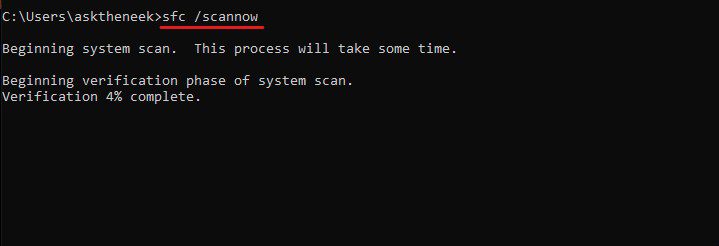
Ces utilitaires vérifient minutieusement l’intégrité des fichiers système. Cela peut prendre du temps. Soyez patient et attendez.
Redémarrez votre ordinateur une fois l’analyse terminée. Si l’erreur persiste, passez à la solution suivante.
Jusqu’à présent, nous avons essayé les méthodes de base. Nous allons maintenant passer aux méthodes plus avancées.
Avant d’aller plus loin, voici quelques points importants :
- Vous aurez besoin d’un support d’installation Windows pour les solutions ci-dessous. Vous pouvez en créer un en suivant ce guide. Assurez-vous qu’il s’agit de la même version de Windows que celle installée sur votre PC.
- Vous risquez de perdre des données (principalement les modifications récentes) en effectuant ces opérations.
Effectuer une réparation de démarrage
La réparation de démarrage est un utilitaire Windows qui peut résoudre les problèmes liés au chargeur de démarrage, aux fichiers système et à la configuration. Elle peut être très utile pour les problèmes de démarrage. L’utilisation d’un support d’installation peut apporter des avantages supplémentaires.
Pour utiliser la réparation de démarrage pour corriger cette erreur, voici les étapes à suivre :
- Connectez le support d’installation Windows à votre PC.
- Démarrez votre ordinateur à partir du support.
- Si un message du type « Appuyez sur une touche pour démarrer à partir du lecteur XYZ » apparaît, appuyez sur une touche.
- Sélectionnez la langue et le fuseau horaire corrects et cliquez sur Suivant.
- Cliquez sur « Réparer votre ordinateur » dans la fenêtre d’installation.
- Sélectionnez Dépannage.
- Cliquez sur Options avancées.
- Cliquez sur Réparation automatique.
Vous devrez vous connecter à votre compte administrateur pour permettre à la réparation de démarrage d’apporter des modifications au niveau du système.
La réparation de démarrage va vérifier s’il y a un problème avec Windows. Si elle en détecte un, elle tentera de le résoudre automatiquement.
Reconstruire les données de configuration de démarrage
Si la réparation de démarrage échoue, essayez de reconstruire les données de configuration de démarrage.
Les données de configuration de démarrage (BCD) sont un fichier qui contient les informations et les instructions nécessaires pour démarrer Windows. Il stocke également des informations sur l’allocation des ressources du pilote.
Si le BCD est corrompu, il peut causer plusieurs erreurs Windows, en particulier les écrans bleus et les erreurs de démarrage. Comme l’erreur 0xc000000f en fait partie, reconstruire le BCD pourrait résoudre le problème.
Voici les étapes pour reconstruire le BCD :
- Connectez le support d’installation Windows à votre PC.
- Démarrez votre ordinateur à partir du support.
- Sélectionnez la langue, le fuseau horaire et la méthode de saisie corrects, puis cliquez sur Suivant.
- Cliquez sur « Réparer votre ordinateur ».
- Sélectionnez Dépannage.
- Sélectionnez Options avancées.
- Sélectionnez Invite de commandes.
- Tapez les commandes suivantes une par une et appuyez sur Entrée :
bootrec /scanos bootrec /fixmbr bootrec /fixboot bootrec /rebuildbcd
- Après avoir exécuté les commandes, tapez exit et appuyez sur Entrée.
Redémarrez votre système pour vérifier si l’erreur a été corrigée. Sinon, suivez la solution suivante.
Réinitialiser la configuration BIOS/UEFI
Bien que cela soit rare, votre configuration BIOS/UEFI peut être endommagée ou mal configurée. Un BIOS mal configuré peut entraîner des erreurs et une instabilité du démarrage.
La meilleure solution pour une mauvaise configuration est de réinitialiser le BIOS. Vous n’avez pas besoin d’un support d’installation pour cela.
Réinitialiser le BIOS peut sembler difficile, surtout pour les débutants. Mais ne vous inquiétez pas.
Suivez ces étapes simples :
- Démarrez votre ordinateur avec les paramètres du BIOS. Appuyez sur la touche appropriée lorsque vous voyez le premier signe de démarrage (logo du fabricant).
La touche de démarrage du BIOS varie d’un fabricant à l’autre. Il faut donc faire une recherche pour trouver la clé correspondant à votre carte mère.
- Dans le menu du BIOS, cherchez l’option permettant de charger les paramètres par défaut ou optimisés.
- Réinitialisez les paramètres par défaut du système. On pourrait vous demander de confirmer.
- Enregistrez les changements et quittez.
Redémarrez votre ordinateur pour voir si l’erreur a été corrigée.
Effectuer la restauration du système
Si rien ne fonctionne, vous pouvez restaurer votre PC à un point de restauration précédent. Cependant, la fonction de point de restauration automatique est souvent désactivée par défaut.
Il est donc possible que votre PC n’ait pas de points de restauration. Dans ce cas, il ne reste qu’à réinitialiser votre PC.
Cela étant dit, voici les étapes pour utiliser l’utilitaire de restauration du système afin de corriger l’erreur :
- Redémarrez votre PC trois fois pour accéder à WinRE.
- Cliquez sur Dépannage, puis sur Options avancées.
- Choisissez Restauration du système.
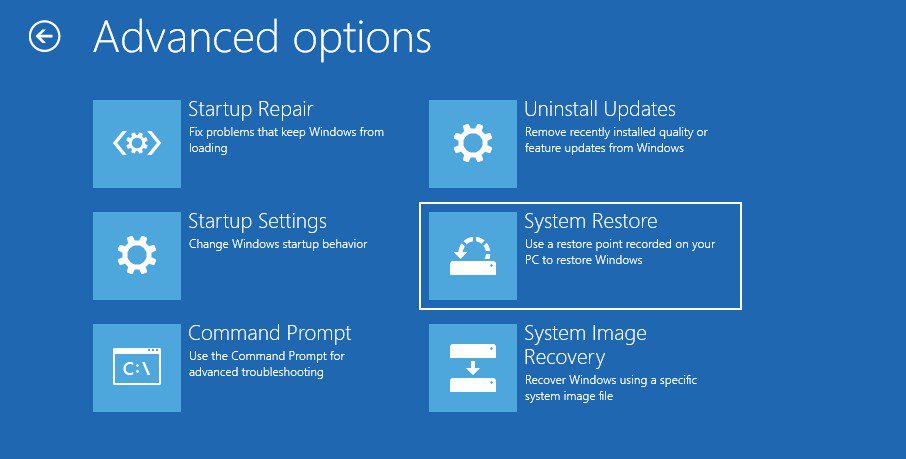
- Vous devrez vous connecter à votre compte administrateur.
- Sélectionnez le point de restauration le plus récent et cliquez sur Suivant.
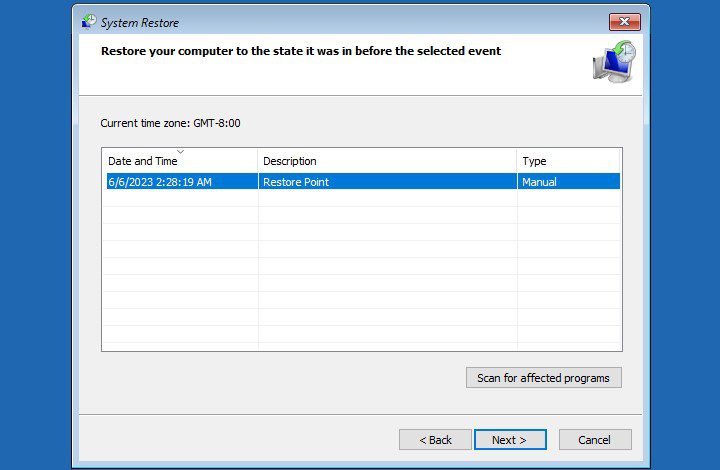
- Suivez les instructions à l’écran pour effectuer la restauration.
Après la restauration, votre PC redémarrera automatiquement. Sinon, redémarrez-le manuellement.
La restauration du système est une solution fiable pour corriger les erreurs Windows, mais vous perdrez les données modifiées après la création du dernier point de restauration.
Réinitialisez votre PC
Si l’erreur persiste après avoir tout essayé, votre dernier recours est de réinitialiser votre PC. Cela supprimera tous les paramètres, programmes, données, etc. et restaurera Windows aux paramètres d’usine.
Voici comment réinitialiser votre PC :
- Accédez à WinRE en redémarrant votre PC trois fois.
- Cliquez sur Dépannage.
- Cliquez sur « Réinitialiser ce PC ».
- Choisissez « Conserver mes fichiers ».
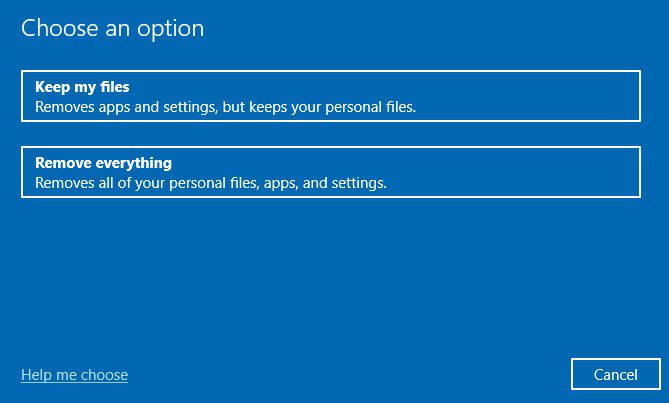
L’option « Conserver mes fichiers » réinitialisera le lecteur système sans toucher vos fichiers personnels. Vous perdrez uniquement les applications, les paramètres et les autres données du lecteur C.
L’option « Tout supprimer » formatera l’intégralité du disque.
- Connectez-vous à votre compte administrateur.
Le processus de réinitialisation démarrera. Cela prendra 10 à 20 minutes, voire une heure si vous choisissez « Tout supprimer ».
Une fois la réinitialisation terminée, votre PC redémarrera plusieurs fois et vous devrez le reconfigurer.
Pensées finales
Voilà, vous avez un guide complet sur la manière de corriger le code d’erreur 0xc000000f.
En tant qu’erreur BSOD, le code 0xc000000f est frustrant. Il vous empêche de démarrer Windows et ne fournit pas d’informations suffisantes sur la cause, rendant le dépannage plus difficile.
J’espère que les solutions ci-dessus vous aideront à résoudre cette erreur.
Vous pouvez ensuite consulter des outils de réparation pour résoudre automatiquement les problèmes de Windows 10.